A
android_bernd
Neues Mitglied
- 5
Hallo Community! 
Ich habe seit heute ein Problem mit meinem Tablet.
Die Suche hier im Forum bzw. mit Google hat mir nichts gebracht. Ich versuche schon seit ein paar Stunden das Problem zu beseitigen.
Vorweg ein paar Informationen:
- Bootloader ist entsperrt
- das Tablet ist gerootet
- CWM 6.0.2.7 verrichtet seine Dienste
- CM 10.1 läuft auf dem Tablet
Folgendes:
Ich wollte heute meine SD-Karte in CWM formatieren und war einen Moment nicht aufmerksam und habe die unterste Option "sd-card/data" ausgewählt. Aus dem Affekt heraus, habe ich das Gerät sofort ausgeschaltet (das war womöglich mein Fehler).
Jetzt komme ich bis zum CM-Logo (dieser Runde Kreis) und nicht weiter.
- Factory Reset habe ich bereits probiert
- CM habe ich ebenfalls noch einmal raufgespielt + Factory Reset
- Ein Restore habe ich auch gemacht
Ohne Erfolg.
Beim Restore meldet mir CWM, dass es /data nicht mounten kann.
/data wird generell nicht gemountet. Ich denke, dass dieser Umstand der Grund für meinen Bootloop bzw. das Nichtstarten ist.
Ich wäre wirklich froh, wenn jemand mir bei diesem Problem helfen kann - ich weiß nämlich nicht mehr weiter.

Ich habe seit heute ein Problem mit meinem Tablet.
Die Suche hier im Forum bzw. mit Google hat mir nichts gebracht. Ich versuche schon seit ein paar Stunden das Problem zu beseitigen.
Vorweg ein paar Informationen:
- Bootloader ist entsperrt
- das Tablet ist gerootet
- CWM 6.0.2.7 verrichtet seine Dienste
- CM 10.1 läuft auf dem Tablet
Folgendes:
Ich wollte heute meine SD-Karte in CWM formatieren und war einen Moment nicht aufmerksam und habe die unterste Option "sd-card/data" ausgewählt. Aus dem Affekt heraus, habe ich das Gerät sofort ausgeschaltet (das war womöglich mein Fehler).
Jetzt komme ich bis zum CM-Logo (dieser Runde Kreis) und nicht weiter.
- Factory Reset habe ich bereits probiert
- CM habe ich ebenfalls noch einmal raufgespielt + Factory Reset
- Ein Restore habe ich auch gemacht
Ohne Erfolg.
Beim Restore meldet mir CWM, dass es /data nicht mounten kann.
/data wird generell nicht gemountet. Ich denke, dass dieser Umstand der Grund für meinen Bootloop bzw. das Nichtstarten ist.
Ich wäre wirklich froh, wenn jemand mir bei diesem Problem helfen kann - ich weiß nämlich nicht mehr weiter.


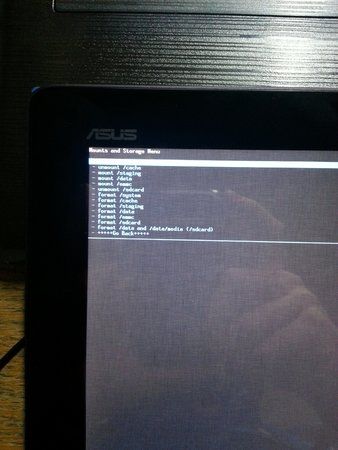
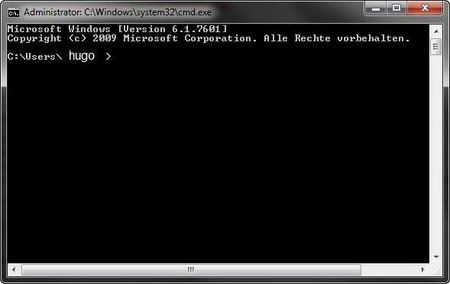
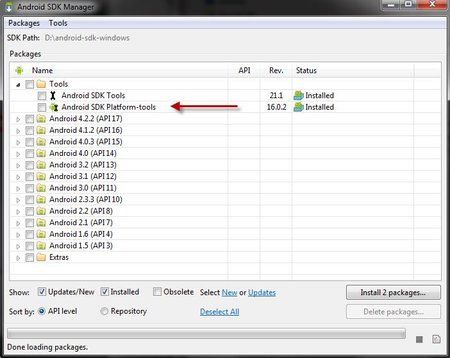



 - war die Installation nun erfolgreich oder nicht? Verstehe nicht wie das nach einem Factory Reset sein kann...
- war die Installation nun erfolgreich oder nicht? Verstehe nicht wie das nach einem Factory Reset sein kann...